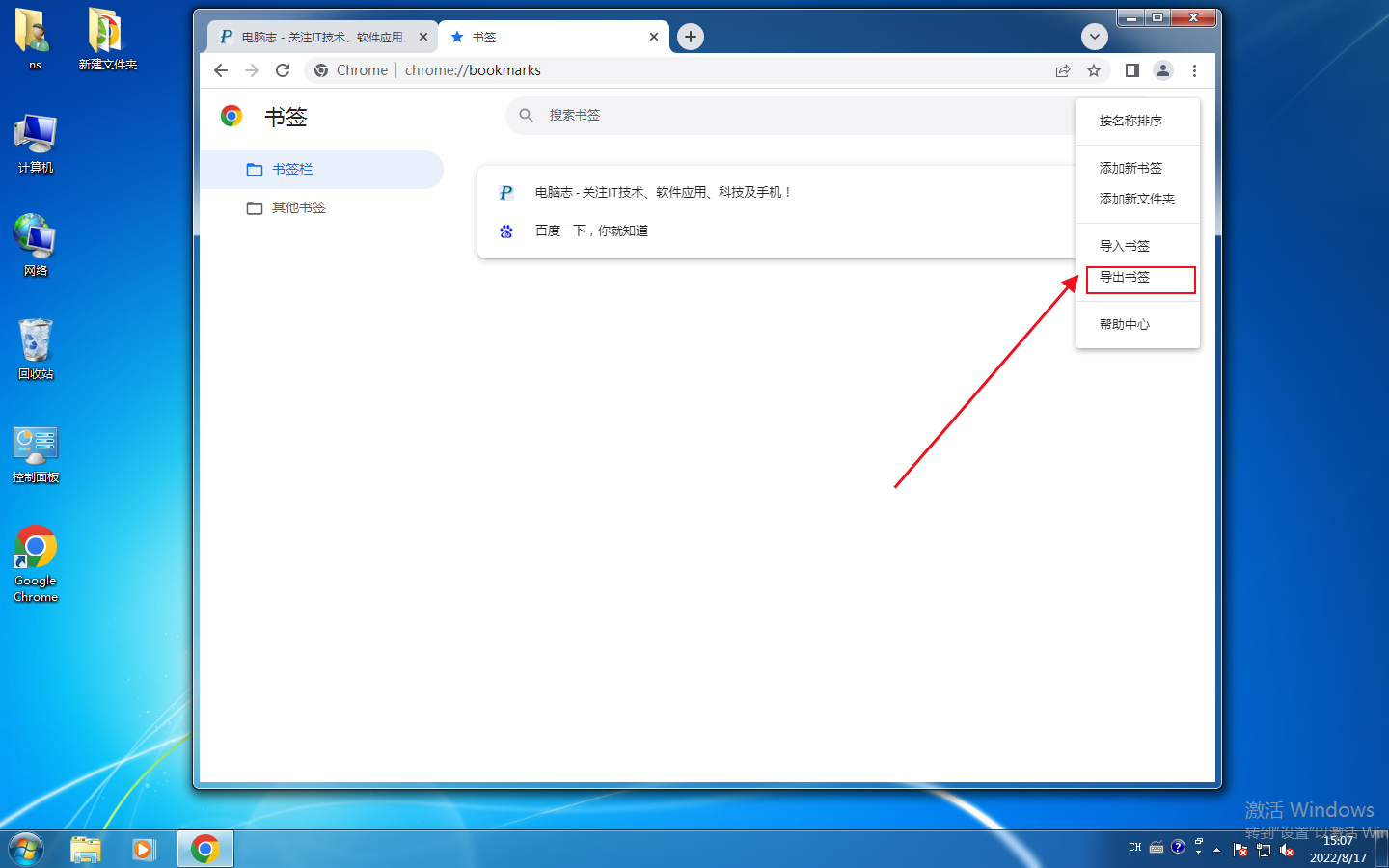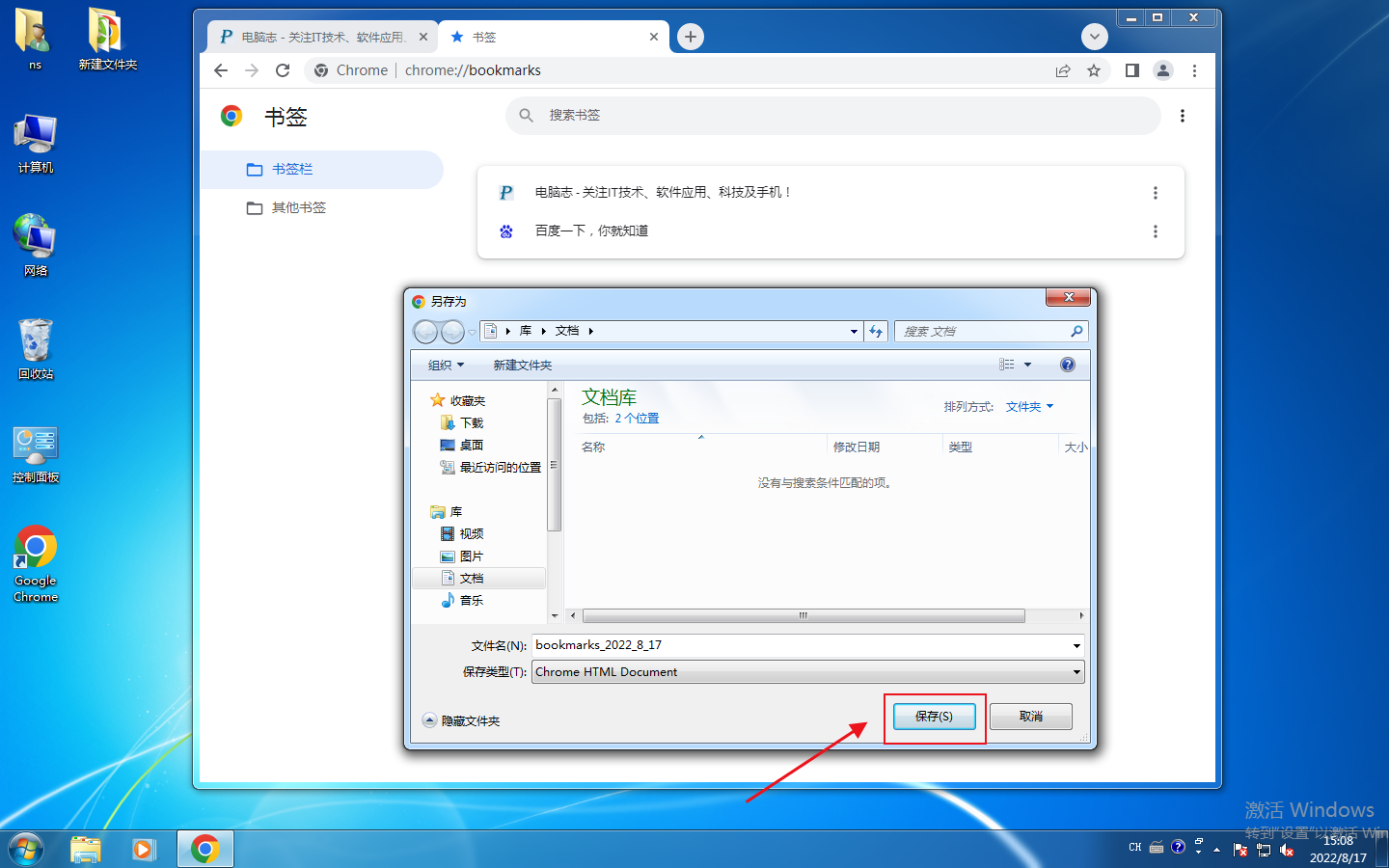谷歌浏览器怎么把书签导出 |
您所在的位置:网站首页 › 谷歌浏览器怎么导出书签和密码 › 谷歌浏览器怎么把书签导出 |
谷歌浏览器怎么把书签导出
|
谷歌浏览器怎么把书签导出?我们之前浏览器收藏的书签要怎么导出?下面就详细为大家讲解一下方法!我们在使用浏览器的时候,经常会将常用或者喜欢的网站收藏到书签中,方便后续快速访问。但是我们更换浏览器的时候,如何把之前的收藏在书签中的网站导出来呢?接下来小编为大家介绍一下如何把谷歌浏览器书签导出的方法,一起来学习吧! 谷歌浏览器书签导出方法1、首先打开谷歌浏览器的设置,找到里面的书签。
2、在弹出来的子菜单中找到【书签管理器】。
3、进入书签管理器后点击右上角【整理】。
4、在弹出来的菜单点击【导出书签】。
5、保存书签即可。
以上就是关于谷歌浏览器怎么把书签导出的全部内容了。关注电脑志,后面的分享更加精彩! |
【本文地址】
今日新闻 |
推荐新闻 |